IMEI ve NVRAM, MediaTek akıllı telefonunuzdaki hücresel ağın stabilitesini ve işlevselliğini sağlayan iki önemli veri parçasıdır. Bir nedenden dolayı, akıllı telefonunuzdaki bu hizmetlerin her ikisi de çalışmayı bırakırsa, herhangi bir arama yapamazsınız ve herhangi bir WiFi veya Bluetooth hizmetine bağlanamazsınız. Bu nedenle, özellikle MediaTek akıllı telefonunuzda özel ROM'ları veya kök paketleri yanıp sönen bir Android geliştiriciyseniz, MediaTek yonga seti Android cihazında IMEI/NVRAM verilerinin nasıl yedekleneceğini ve geri yükleneceğini bilmek önemlidir.
IMEI, temel olarak SIM kart bilgileriniz olan uluslararası mobil ekipman kimliğinin kısaltmasıdır ve NVRAM, IMEI, Wi-Fi MAC adresi ve ağ iletişimi için gerekli diğer parametreler gibi kritik ağ yapılandırma ayrıntılarını depolayan uçucu olmayan rastgele erişim belleği anlamına gelir. IMEI'yi kaybetmek veya NVRAM verilerinin bozulması, arama yapamama veya alamama, mobil verilere erişememe veya Wi-Fi'ye bağlanamama da dahil olmak üzere bir dizi soruna neden olabilir. Bugün, bu kılavuzda, akıllı telefonunuzun NVRAM ve IMEI ayrıntılarını yedeklemek ve geri yüklemek için adım adım bir süreç paylaşacağız.

Kullanıcıların özel bir ROM yükledikten veya ürün yazılımını yanıp söndükten sonra karşılaştıkları en yaygın sorunlardan biri boş veya geçersiz IMEI'dir. Bu konuda sizden çok fazla istek alıyorduk. İşte bir gönderi olan GetDroidTipsMediaTek Chipset Android Cihazında IMEI/ NVRAM verileri nasıl yedeklenir ve geri yüklenir. Daha fazla olmadan, biz doğrudan içine atlayalım.
Bu, MediaTek işlemcisinde desteklenir.MT65XX, MT67XX ve daha fazlası.
MediaTek Chipset Android Cihazında IMEI/ NVRAM verileri nasıl yedeklenir ve geri yüklenir
MediaTek yonga seti Android cihazında IMEI/ NVRAM verilerini yedeklemek ve geri yüklemek için kullanabileceğiniz 3 yöntem. Bununla birlikte, ilk yöntemimize bir göz atalım, değil mi?
Yöntem 1: SP Flash aracını kullanma
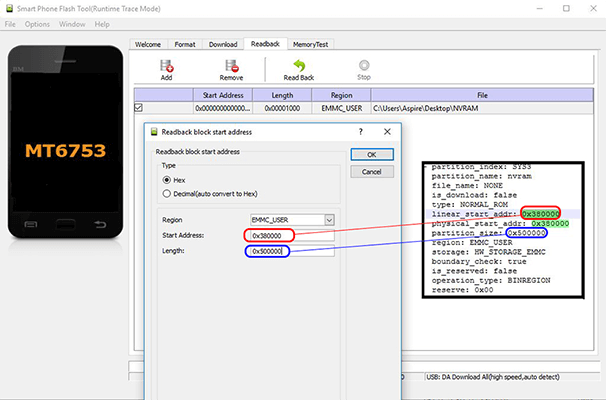
Şimdi, bu yöntemi kullanarak MediaTek Yonga Seti Android cihazındaki IMEI/ NVRAM verilerini yedeklemek ve geri yüklemek için bu adımları dikkatle takip etmeniz gerekir:
Not:Cihazınız için de dağılım dosyasına ihtiyacınız var. Dağılım dosyasını ürün yazılımı paketinden alabilir veya MTK droid araçlarını kullanarak oluşturabilirsiniz.
- Her şeyden önce, Windows PC'nizde SP Flash aracının olması gerekir. Bir SP flash aracınız yoksa, yayınımıza bir göz atabilirsiniz.
- Şimdi, PC'nize yüklü Android cihazınız için sürücülerin bulunduğundan emin olun.
SP Flash aracını kullanarak IMEI/ NVRAM verileri nasıl yedeklenir
- Dağılım dosyanızı açın ve arayınNvram.
- Şimdi, “Physicy_Start_Addr:” ve “Partition_size:” değerlerini not edin.
- PC'nizdeki SP Flash aracını çalıştırın.
- Cihazınız için dağılım dosyasını seçin ve tıklayınOkuma.
- Şimdi tıklayınEklemekve oluşturulan dosyaya çift tıklayın.
- Burada, yedekleme dosyanıza sahip olmak istediğiniz herhangi bir klasör seçin ve tıklayınkaydetmek.
- Şimdi, daha önce belirtilen “fecicom_start_addr:” ve “partition_size:” değerlerini girin.Başlat AdresiveUzunluksırasıyla metin alanları.
- TıklayınTAMAMDüğme ve ardındanGeri Oku.
- Şimdi, Android cihazınızı bir USB kablosu üzerinden PC'nize bağlayın.
- Okuma işleminin tamamlanmasını bekleyin.
- İşlem tamamlandıktan sonra, yedekleme dosyasını alırsınız,Nvram.imgSeçilen klasörde.
- İşte bu!
SP Flash aracını kullanarak IMEI/ NVRAM verileri nasıl geri yüklenir
- Dağılım dosyanızı açın ve arayınNvram.
- Dosyayı yeniden adlandırınhiçbiriileNvram.imgve is_download:YANLIŞileGerçek.
- PC'nizdeki SP Flash aracını çalıştırın.
- Cihazınız için dağılım dosyasını seçin.
- Burada sadece seçinNvram.imgdosya.
- Şimdi, Android cihazınızı kapatın ve bir USB kablosu aracılığıyla PC'nize bağlayın.
- Üzerine tıklayınİndirmekdüğme.
- Yanıp sönen işlem tamamlandıktan sonra, Android cihazınızı ayırın ve tekrar açın.
- İşte bu! IMEI/ NVRAM yedeklemenizi başarıyla geri yüklediniz.
Şimdi, MediaTek yonga seti Android cihazındaki IMEI/ NVRAM verilerini yedeklemek ve geri yüklemek için bir sonraki yöntemimize bir göz atalım, değil mi?
Yöntem 2: ADB Fastboot'u Kullanma
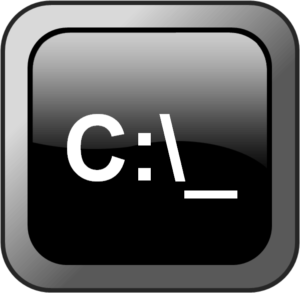
Şimdi, bu yöntemi kullanarak MediaTek Yonga Seti Android cihazındaki IMEI/ NVRAM verilerini yedeklemek ve geri yüklemek için bu adımları dikkatle takip etmeniz gerekir:
Not:Cihazınıza ADB Fastboot'un yüklü olması gerekir, kılavuzumuzu takip edebilirsiniz..
- Her şeyden önce, Android cihazınızı bir USB kablosu aracılığıyla PC'nize bağlayın.
- Şimdi, bilgisayarımızda komut istemi penceresini tuşuna basarak açınWin + RAnahtar ve GirişCMD.
- Sahip olduğunuzdan emin olunUSB hata ayıklamacihazınızda etkinleştirildi. Sadece sizin için giderek etkinleştirebilirsiniz.Ayarlar>>Telefon Hakkında>>7 kez yapı numarasına dokunun. Şimdi ayarlara geri dönün ve üzerine dokununGeliştirici Seçeneklerive etkinleştirUSB hata ayıklama.
ADB Fastboot kullanarak IMEI/ NVRAM verileri nasıl yedeklenir
- IMEI/ NVRAM'ı yedeklemek için komut istemi pencerenizde aşağıdaki komutu girin.
md c:\nvbackup\ taskkill /f /im ADB.exe ADB.exe shell su -c “dd if=/dev/nvram of=/data/local/tmp/nvram.img bs=5242880c count=1? ADB shell su -c “chmod 0777 /data/local/tmp/nvram.img” ADB.exe pull /data/local/tmp/nvram.img c:\nvbackup\nvram.img
- Şimdi açınDosya Gezginive gezinC: - nvbackup -Ve bulmalısınNvram.imgburada dosya. Bu IMEI/ NVRAM'ınızın yedeğidir.
ADB Fastboot kullanarak IMEI/ NVRAM verileri nasıl geri yüklenir
- IMEI/ NVRAM'ı geri yüklemek için komut istemi pencerenizde aşağıdaki komutu girin.
taskkill /f /im ADB.exe ADB.exe push c:\nvbackup\nvram.img /data/local/tmp/nvram.img ADB.exe shell su -c “dd if=/data/local/tmp/nvram.img of=/dev/nvram bs=5242880c count=1? ADB reboot
- İşte bu, şimdi Android cihazınız kendi başına yeniden başlatılacak. Android cihazınızdaki IMEI/ NVRAM yedeklemesini başarıyla geri yüklediniz.
Şimdi, MediaTek yonga seti Android cihazındaki IMEI/ NVRAM verilerini yedeklemek ve geri yüklemek için son yöntemimize bir göz atalım, değil mi?
Yöntem 3: MTK droid aracını kullanma
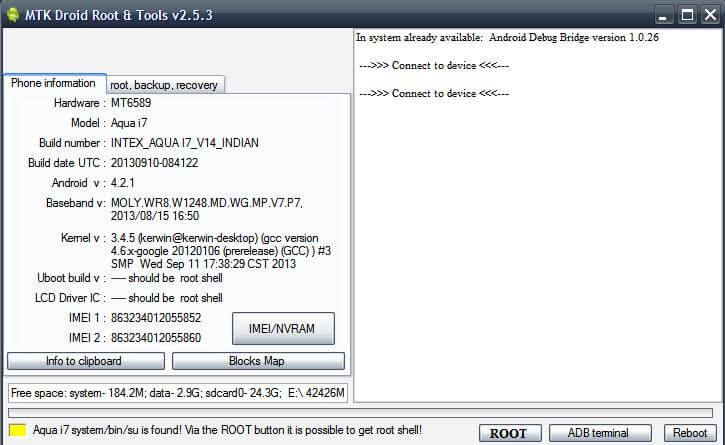
Şimdi, bu yöntemi kullanarak MediaTek Yonga Seti Android cihazındaki IMEI/ NVRAM verilerini yedeklemek ve geri yüklemek için bu adımları dikkatle takip etmeniz gerekir:
- Her şeyden önce, Windows PC'nize MTK Droid Tools'un en son sürümünü indirin ve yükleyin. Yazımızı kontrol edebilirsiniz
- Şimdi, PC'nize yüklü Android cihazınız için sürücülerin bulunduğundan emin olun.
MTK droid aracını kullanarak IMEI/ NVRAM verileri nasıl yedeklenir
- KoşmakMtkdroidtools.exeWindows PC'nizde dosya.
- Sahip olduğunuzdan emin olunUSB hata ayıklamacihazınızda etkinleştirildi. Sadece sizin için giderek etkinleştirebilirsiniz.Ayarlar>>Telefon Hakkında>>7 kez yapı numarasına dokunun. Şimdi ayarlara geri dönün ve üzerine dokununGeliştirici Seçeneklerive etkinleştirUSB hata ayıklama.
- Şimdi, Android cihazınızı bir USB kablosu üzerinden Windows PC'nize bağlayın.
- MTK droid aracında,KökADB kabuğuna erişim sağlamak için düğme.
- Şimdi,IMEI/ NVRAMdüğme.
- Burada,Yedeklemecihazınızın IMEI/ NVRAM'ını yedeklemek için düğme.
- İşte bu! Yedekleme dosyanızda saklanırIMEI/ NVRAMaltında klasörMTK Droid Aracıdosya.
MTK droid aracını kullanarak IMEI/ NVRAM verileri nasıl geri yüklenir
- MTK droid aracında,KökADB kabuğuna erişim sağlamak için düğme.
- Şimdi,IMEI/ NVRAMdüğme.
- Burada,Eski haline getirmekCihazınızın IMEI/ NVRAM'ını geri yüklemek için düğme.
- Şimdi, içindeki ".Bin" ve ".tar" dosyalarını seçin.IMEI/ NVRAMdosya.
- İşte bu! Android cihazınızdaki IMEI/ NVRAM yedeklemesini başarıyla geri yüklediniz.
Yani işte bu, bu bizim görüşümüzdüMediaTek Chipset Android Cihazında IMEI/ NVRAM verileri nasıl yedeklenir ve geri yüklenir. Bu kılavuzu yararlı bulduğunuzu umuyoruz. Her ihtimale karşı, adımlar arasında bir yere takıldıysanız veya konuyla ilgili herhangi bir sorunuz varsa, bunları aşağıdaki yorumlar bölümünde bırakmaktan çekinmeyin.

